详解电脑密码如何设置
- 分类:教程 回答于: 2019年01月17日 09:41:00
很多时候,我们都会需要给电脑加上一个密码,但要是不知道怎么设置的话该怎么办呢?这个好解决,不是什么大问题,下面小编就给大家演示一下设置电脑密码的详细操作方法。
随着社会的发展,电脑越来越普及,现在基本家家户户都拥有一台电脑,几乎人手一台笔记本。每个人多少都会有有些隐私,机密文件存在电脑里面,所以,为自己的电脑设置密码是非常重要的,那么怎么给电脑设置密码呢?这里小编就给大家说说设置电脑开机密码的方法。
1,首先打开“控制面板”,然后点击“开始”→“控制面板”项即可打开。

怎么给电脑设置密码电脑图解1
2,接着点击“用户账号和家庭安全”项进入。

怎么给电脑设置密码电脑图解2
3,点击“更改Windows密码”按钮。
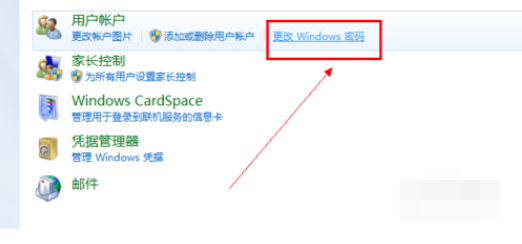
电脑密码电脑图解3
4,接着选择要设置密码的账户,并点击“为您的账户创建密码”按钮。
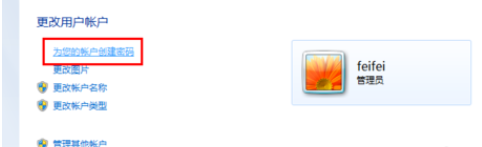
电脑电脑图解4
5,然后输入密码,并点击“创建”按钮。
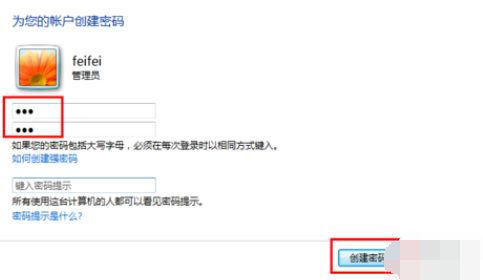
电脑电脑图解5
6,然后就会发现账户头像旁边有“密码保护”的标记,表现密码电脑密码创建成功。
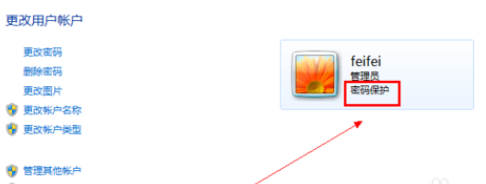
设置电脑密码电脑图解6
以上就是关于怎么给电脑设置密码的详细操作方法啦。
 有用
26
有用
26


 小白系统
小白系统


 1000
1000 1000
1000 1000
1000 1000
1000 1000
1000 1000
1000 1000
1000 1000
1000 1000
1000 1000
1000猜您喜欢
- 戴尔笔记本电脑运行慢的解决方法..2022/08/29
- 小白一键重装系统安装失败如何解决..2023/04/01
- word文档页码怎么设置居中的步骤教程..2021/11/04
- 苹果电脑重装系统教程是什么..2023/02/19
- 联想小新V3000-ISE电脑重装系统步骤图..2023/04/08
- dell笔记本无法开机怎么办2022/10/17
相关推荐
- 电脑操作系统都有哪些?2019/08/06
- 联想小新Air 15 2021 锐龙版如何重装w..2023/05/04
- 苹果电脑重装系统步骤2022/05/26
- ipad怎么截图2022/10/07
- nvidia控制面板闪退cpu未连接的解决方..2022/01/20
- 电脑开不了机黑屏怎么重装系统的教程..2021/11/14

















